Cortana стала популярною серед користувачів Windows 10. Ця нова функція спростила обчислення завдяки виведенню цифрових голосових команд для пошуку інформації. Це надає своїм користувачам персоналізований досвід і наближає їх до свого ПК. Все, що вам потрібно зробити, це вибрати мікрофон внизу панелі пошуку та задати запитання Кортані. Це допомагає керувати календарями, налаштовувати залишки, шукати в Інтернеті, керувати файлами та багатьма іншими.
Якщо Cortana може зробити так багато, ви також очікуєте, що вона буде виконувати певні основні завдання. Найбільш доступними функціями на вашому ПК є вимкнення, перезавантаження та вихід із системи. Ми вже обговорювали способи швидкого вимкнення ПК негайно, натискаючи кнопку живлення у статті Вимкнення ПК з Windows. Представлена тут стаття робить цей крок далі, копаючись у особливостях Cortana. На основі голосових команд ці завдання можна легко виконати.
Читайте також: -Як автоматично вимкнути ПК з Windows після певного часу
Щоб дізнатись більше про те, як Cortana виконує їх, зануртесь у статтю та вивчіть більше нову Windows 10.
КРОКИ, ЩОБ ВИМИКАТИ, ПЕРЕЗАПУСТИТИ І ВИХОДИТИ З ВИКОРИСТАННЯ CORTANA
Вимкнення ПК з Windows 10
КРОК 1
- Перш за все, переконайтеся, що Cortana повністю налаштована у вашій системі. Якщо так, щоразу, коли ви відкриваєте Налаштування з Рядок пошуку, це буде виглядати так, як показано на скріншоті нижче.
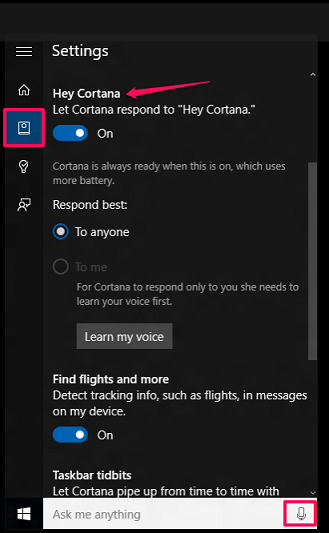
Як показано, мікрофон доступний на панелі пошуку, якщо Cortana увімкнено повністю.
КРОК 2
- Тепер вам доведеться стежити за місцем, вказаним нижче на вашому інсталяційному приводі C.
Користувачі \Ваше ім'я користувача\ AppData \ Roaming \ Microsoft \ Windows \ Start Menu \ Programs
Замінити Ваше ім'я користувача з ім'я користувача вашого ПК.
Примітка: - Якщо папка Appdata не відображається, вона може бути прихована. Натисніть на Переглянути, тоді Варіантиі потім видвкладку для перевірки показати приховані файли - і папки, щоб побачити це.
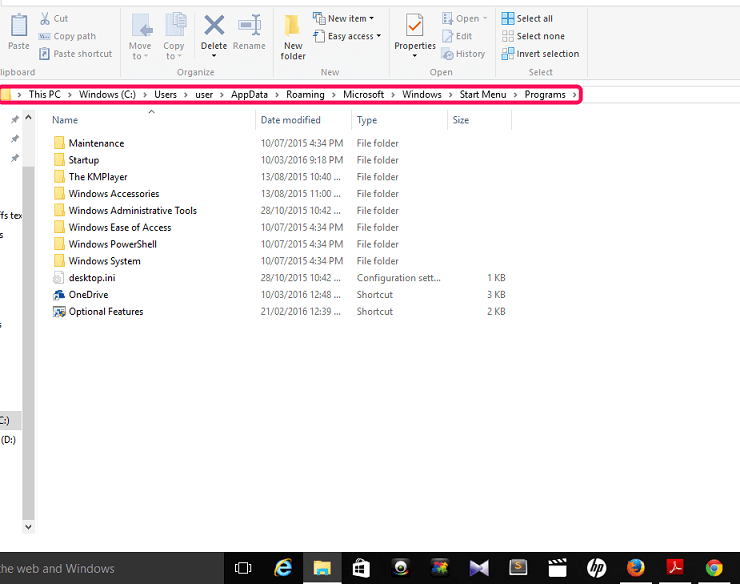 \
\
КРОК 3
- У щойно відкритій папці ми зробимо новий ярлик. Клацніть правою кнопкою миші в будь-якому місці екрана та виберіть опцію Створити ярлик від Новий.
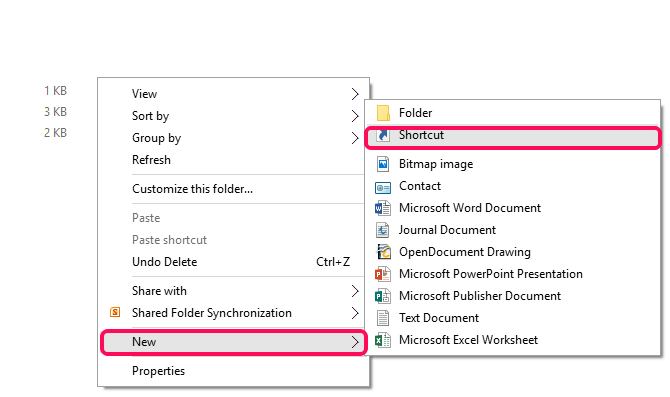
КРОК 4
- У вікні, що з’явиться, вам потрібно буде ввести наступну команду в текстовому полі із запитом про місцезнаходження.
shutdown.exe -s -t 0
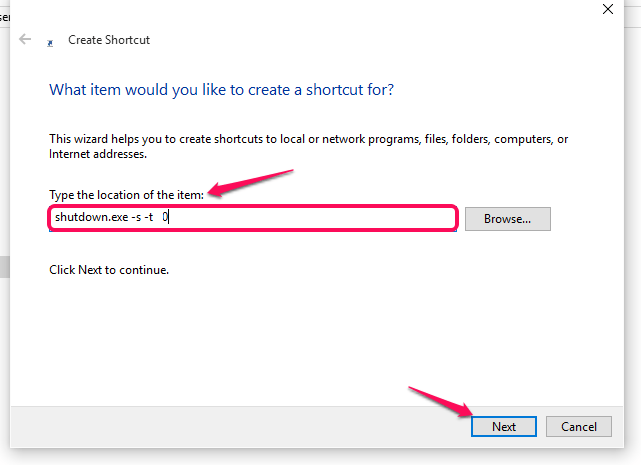
10 означає, що процес вимкнення розпочнеться через 10 секунд затримки. Клацніть на Далі внизу, як тільки ви закінчите.
КРОК 5
- У наступному вікні введіть назву ярлика як Закрити і натисніть на Готово кнопку.
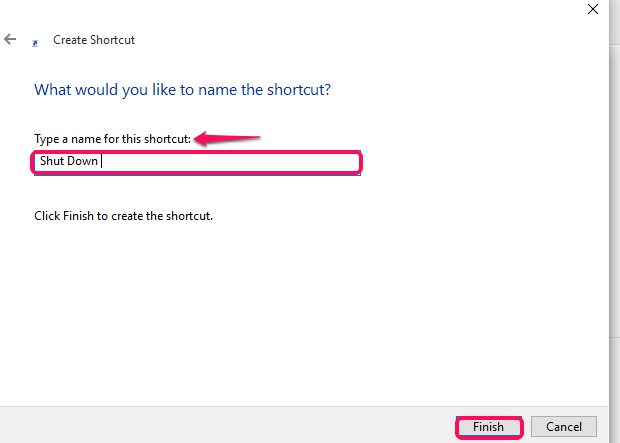
КРОК 6
- Тепер натисніть на піктограму мікрофона на панелі пошуку внизу робочого столу.

- А тепер скажіть Відкрийте вимкнення. Це автоматично ініціює процес вимкнення.
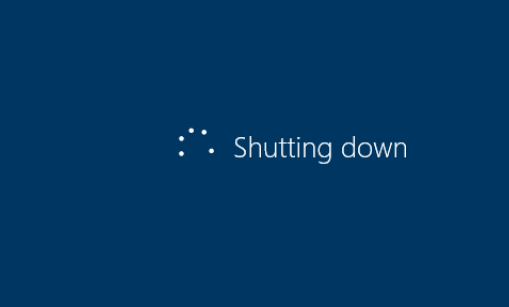
Перезапуск ПК з Windows 10
КРОК 1
- Тут, як згадувалося вище, переконайтесь, що Cortana працює належним чином, і перейдіть до місця
C: диск \ Користувачі \ Ваше ім'я користувача \ AppData \ Роумінг \ Microsoft \ Windows \ Меню "Пуск" \ Програми.
Щоб виконати процес перезапуску, вам потрібно буде ввести нове розташування ярликів як shutdown.exe -r. -R означає перезапуск.
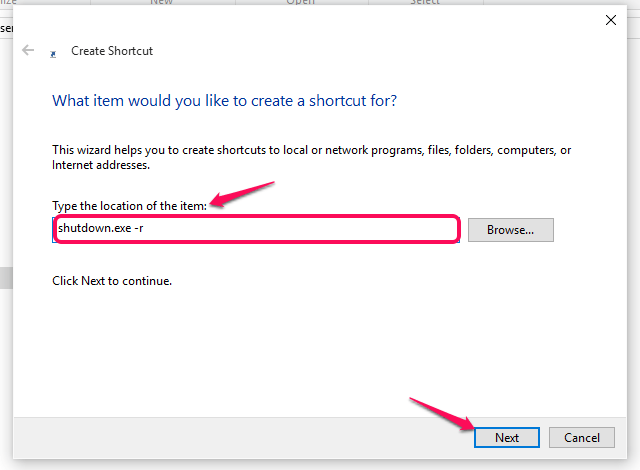
- Назвіть ярлик якПерезапустіть як показано нижче та натисніть кнопку Готово.
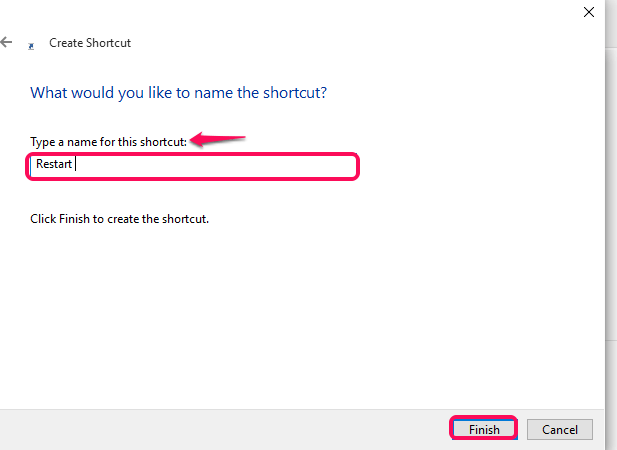
КРОК 2
- Щоб завершити процес перезапуску ПК, натисніть на мікрофон надається праворуч від панелі пошуку внизу робочого столу.
- Сказати Ей Кортана, після чого сказати йому,Відкрийте Перезапуск. Це негайно ініціює процес перезапуску, як тільки з’ясується ярлик перезапуску.
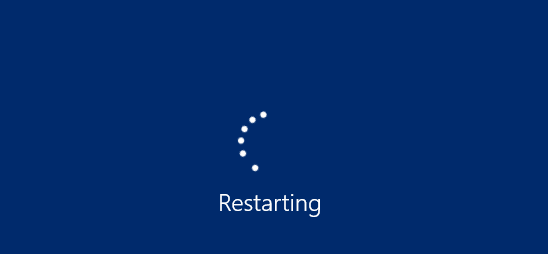
Вихід з ПК Windows 10
КРОК 1
- Після того, як ви перейшли до місця, як згадано в кроках вище, введіть місце для нового ярлика як
shutdown.exe -L.
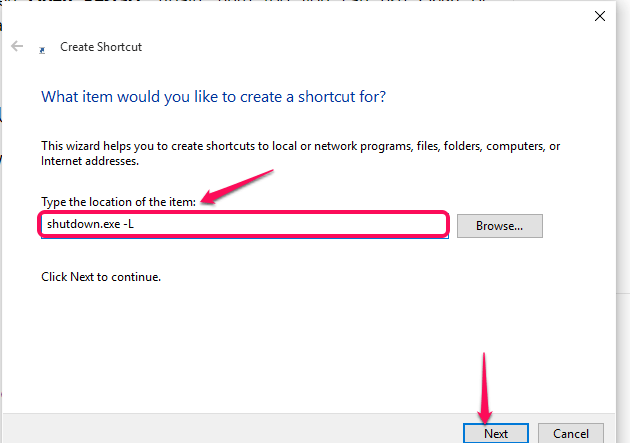
Клацніть на Далі після закінчення.
- Вам потрібно буде назвати цей ярлик як Вийтиі натисніть на Готово кнопку.
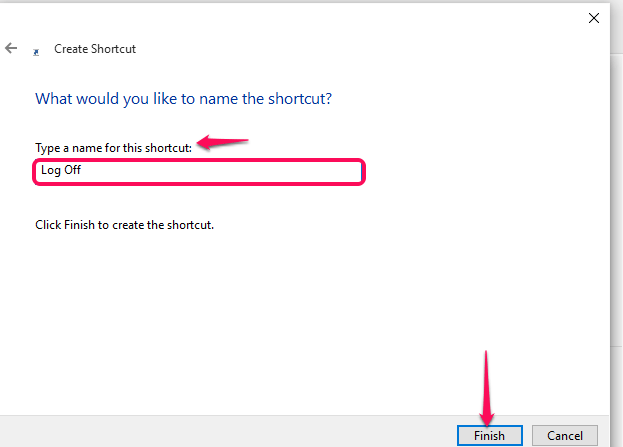
КРОК 2
- Тут для завершення процесу виходу натисніть на мікрофон нижче і скажіть Ей Кортана слідом за ним Відкрийте вихід із системи.Ви виявите, що комп'ютер починає процес виходу з системи.
Це воно.
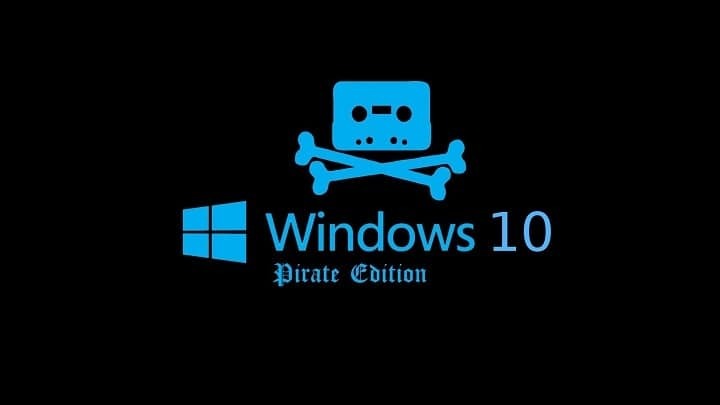
![Помилка виконання Atibtmon.exe у Windows 10 [ЗАВЕРШИТИ ПОСІБНИК]](/f/abc91c6b7f6e64671e0c9e6901622d34.jpg?width=300&height=460)